Composants d’un tableau de bord KPI
Les KPI ou indicateurs de performance clés sont des mesures qui déterminent dans quelle mesure votre organisation atteint ses buts et objectifs. Les KPI sont essentiels pour prendre des décisions basées sur les données pour votre entreprise. Les tableaux de bord KPI fournissent un écran unique de tableaux et de graphiques utiles pour mesurer facilement vos progrès et vos performances. Ainsi, lorsque vous déterminez les graphiques KPI à utiliser, tenez compte de l’orientation de votre secteur, de la méthodologie de planification de projet et des objectifs commerciaux.
Tableaux KPI en temps réel de OneDesk
OneDesk propose une variété de graphiques en temps réel pour mesurer de nombreux KPI. Ces graphiques se trouvent dans l’application Analytics de OneDesk. Étant donné que OneDesk combine le service d’assistance et la gestion de projet, les graphiques peuvent être utilisés pour analyser les données sur les tickets, les tâches, les performances et la charge de travail de l’équipe, et les projets. Par défaut, les graphiques sont regroupés en “Séries de graphiques”. Vous pouvez facilement ajouter des graphiques de votre choix pour créer un tableau de bord KPI personnalisé. Vos tableaux de bord personnalisés sont ensuite enregistrés sur votre panneau latéral “Vues” et vous permettent d’analyser facilement différents KPI ou métriques en sélectionnant le tableau de bord souhaité que vous avez configuré. Lors de la création d’un tableau de bord graphique, considérez à quoi il servira ainsi que les besoins de votre entreprise.
Nous avons compilé quelques exemples de tableaux de bord graphiques. Chaque tableau de bord est regroupé en fonction des objectifs commerciaux qu’il sert.
Pour un guide sur la façon de commencer à créer un tableau de bord personnalisé, veuillez consulter Créer un tableau de bord graphique personnalisé
Table des matières
- Points de douleur des clients
- Satisfaction du client
- Soutenir la performance de l’équipe
- Charge de travail de l’équipe
- Améliorer la gestion des ressources
- Analyse générale du service d’assistance
- Analyse générale de la gestion de projet
- D evOps
- Gestion de projet agile
(Les caractères gras indiquent la “série de graphiques” dans OneDesk. Les “guillemets” indiquent le nom du graphique OneDesk.)
Tableau de bord : points faibles des clients
L’objectif de ce tableau de bord est d’aider à identifier les problèmes courants des clients. Les problèmes rencontrés par les clients dépendent en grande partie du type d’entreprise que vous dirigez. Cependant, il est utile d’identifier des problèmes tels que le type de problèmes que les clients soumettent, à quel endroit du parcours client les problèmes se produisent.
Satisfaction client –> “Score de satisfaction et temps d’attente médian du demandeur”
Satisfaction client –> “Bonne vs mauvaise satisfaction client”
Satisfaction client –> « Note de satisfaction par établissement »
Réponses et affectations des clients –> “Moyenne de conversation par ticket”
Réponses et affectations des clients –> “Billets en pleine résolution”
Aperçu actuel des billets –> “Les types”
Analyse des billets –> « Graphique circulaire par source »
Historique des changements de billets –> « Billets créés par date et source »
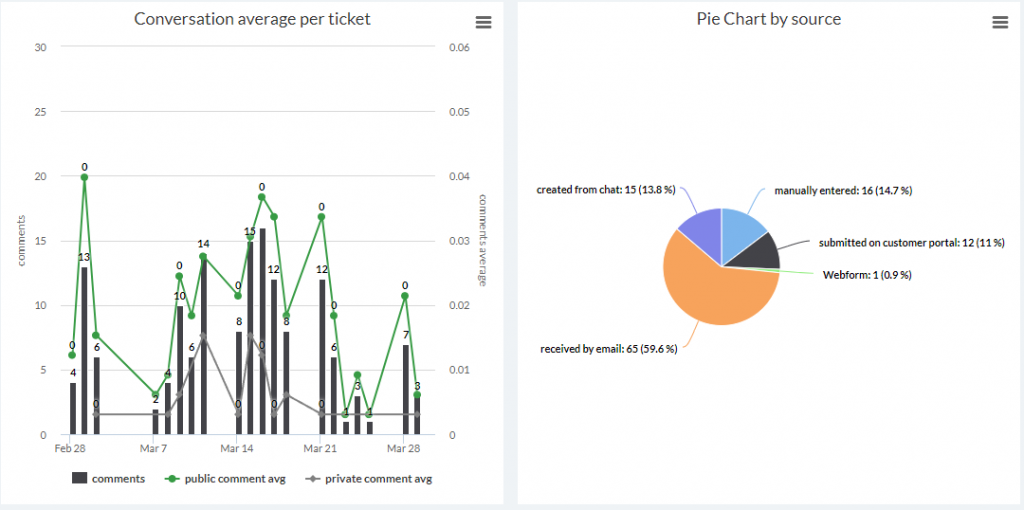
Tableau de bord : satisfaction client
L’objectif de ce tableau de bord est de déterminer la qualité et la fiabilité de l’assistance que les clients reçoivent. Utilisez les enquêtes de satisfaction client intégrées de OneDesk pour augmenter la satisfaction client et utiliser au mieux ce tableau de bord.
Réponses et affectations des clients –> “Billets en pleine résolution”
Réponses et affectations des clients –> “Ticket par temps d’attente du demandeur”
Réponses et affectations des clients –> “Résolution médiane complète et temps d’attente du demandeur”
Satisfaction client –> “Billets de bonne vs mauvaise satisfaction”
Satisfaction client → “Score de satisfaction et tickets notés”
Tableau de bord : supportez les performances de l’équipe
L’objectif de ce tableau de bord est d’analyser les performances de votre équipe d’assistance, par exemple l’efficacité et la cohérence de la résolution des tickets.
Historique des changements de tickets → “Tickets créés/résolus”
Historique des changements de tickets → “Temps de résolution”
Aperçu actuel des tickets → “heures travaillées”
Articles –> “Nombre de tickets créés et résolus par date”
Réponses et affectations des clients → “Tickets commentés, créés et résolus”
Réponses et affectations des clients → “Mises à jour des cessionnaires”
Réponses et affectations des clients → “Résolution médiane complète et temps d’attente du demandeur”
Tickets non résolus → “Tickets par pleine résolution”
Backlog → “Tickets non résolus hebdomadaires par statut” OU “Tickets non résolus quotidiens par statut”
Tableau de bord : charge de travail de l’équipe
Le tableau de bord suivant se concentre sur la détermination du degré d’occupation de votre équipe sur les tickets et les tâches.
Aperçu actuel de l’élément → “charge de travail”
Aperçu actuel de l’élément → “heures travaillées”
Aperçu actuel de l’élément → « cessionnaires
Rubriques → “heures travaillées par ressource”
Rubriques → « heures totales travaillées »
Éléments non résolus → “Éléments non résolus par statut”
Éléments non résolus → “Éléments non résolus par l’équipe responsable”
Suivi de la charge de travail et du temps → “Suivi du temps”
Tableau de bord : améliorez la gestion des ressources
Ce tableau de bord présente des KPI pour améliorer la gestion des ressources. La gestion des ressources fait référence à la planification et à l’allocation efficaces du temps, des compétences et des ressources. Par exemple, vous souhaiterez peut-être identifier les périodes les plus chargées pour les demandes d’assistance.
Articles –> “Nombre d’éléments créés par heure”
Aperçu actuel de l’élément → “Source”
Aperçu actuel de l’article →
Historique des modifications des éléments → « Éléments créés »
Historique des modifications des éléments → “Moyenne des éléments créés par jour de la semaine”
Éléments non résolus → “Éléments non résolus par type d’élément”
Éléments non résolus → “Éléments non résolus par l’équipe responsable”
Tableau de bord : analyses générales du service d’assistance
Cette série de graphiques peut servir de tableau de bord analytique général et polyvalent pour le service d’assistance. Analysez et comprenez combien et où les tickets arrivent ainsi que les performances générales de votre équipe de support.
Historique des changements de tickets → “Tickets récemment créés”
Réponses et affectations des clients → “Tickets par première réponse”
Réponses et affectations des clients → “Résolution complète médiane et temps d’attente du demandeur”
Tickets non résolus → “Tickets non résolus par statut”
Backlog → “Tickets quotidiens non résolus par statut”
Aperçu actuel des tickets → “source”
Tableau de bord : gestion générale du projet
Ce tableau de bord sert d’aperçu général de l’avancement de vos tâches et projets.
Articles –> “Travail prévu vs réel”
Aperçu actuel des tâches → “heures travaillées”
Aperçu actuel des tâches → “travail réel par projet”
Aperçu actuel de l’article –> “” % achevé par projet”
Aperçu actuel de l’élément → “éléments de projet”
Aperçu actuel de l’article → “types”
Historique des modifications des tâches → “Tâches créées/résolues”
Historique des modifications des tâches → “Tâches créées vs résolues”
Historique des modifications des tâches → “Temps de résolution”
Backlog → “Tâches inachevées hebdomadaires”
Tableau de bord : DevOps
Ce tableau de bord se concentre sur l’observation des performances des projets et des tâches au fil du temps, ainsi que sur le type et le volume des commentaires des utilisateurs finaux.
Historique des changements de billets → “Billets créés par date et type d’élément”
Éléments → “Nombre de tickets créés et résolus par date”
Historique des modifications des éléments → « Éléments créés/résolus »
Suivi de la charge de travail et du temps → “Suivi du temps”
Backlog → “Tâches hebdomadaires inachevées par priorité”
Items → ‘burndown par projet’
Historique des modifications des tâches → “Tâches créées par date et type d’élément”
Aperçu actuel de l’élément → “Vitesse”
Aperçu actuel de l’élément → “éléments de projet”
Aperçu actuel de l’élément → “% achevé par projets”
Tableau de bord : gestion de projet agile
Ce tableau de bord est destiné à guider et informer sur les projets suivant la méthodologie agile.
Items → « burndown » ET/OU « burndown par projet »
Aperçu actuel de l’élément → “Vitesse”
Historique des modifications des éléments → Temps de résolution
Aperçu actuel de l’élément → “points agiles vs capacité”
Historique des changements d’articles → Temps écoulé depuis les articles en cours ???
Historique des modifications des articles → Articles créés par date et type d’article ??
Aperçu actuel de l’élément → “% achevé par projets”
Aperçu actuel de l’article → “types”
Articles Liés:
Comment créer un tableau de bord graphique personnalisé
Tableaux de bord d’analyse personnalisés pour des industries spécifiques